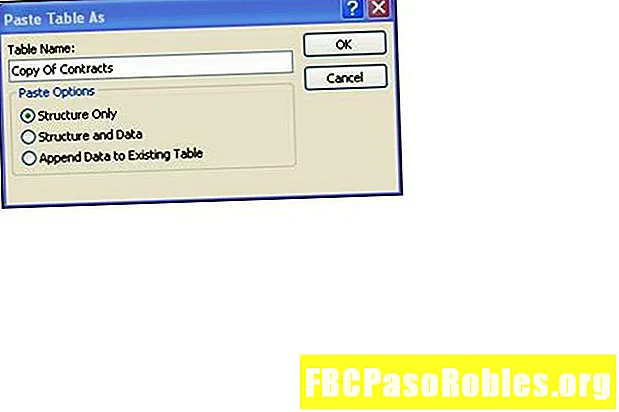உள்ளடக்கம்
இந்த உள்ளமைக்கப்பட்ட கருவி மூலம் உங்கள் தேர்வுகளை நன்றாக மாற்றவும்

தேர்வு செயலில் இருந்தவுடன் (தேர்வைச் சுற்றி "அணிவகுக்கும் எறும்புகளை" நீங்கள் காண்கிறீர்கள்), தேர்வை வலது கிளிக் செய்து தேர்ந்தெடுப்பதன் மூலம் சுத்திகரிப்பு எட்ஜ் சாளரத்தைத் திறக்கவும்சுத்தி முனை.
சில நிகழ்வுகளில், நீங்கள் தேர்வு செய்ய பயன்படுத்திய கருவியைப் பொறுத்து, வலது கிளிக் சூழல் மெனு வழியாக சுத்திகரிப்பு எட்ஜ் விருப்பத்தை நீங்கள் காண முடியாது. அந்த சந்தர்ப்பங்களில், நீங்கள் அதைத் தேர்ந்தெடு மெனுவில் காணலாம்.

இயல்பாக, சுத்திகரிப்பு எட்ஜ் உங்கள் தேர்வை ஒரு வெள்ளை பின்னணிக்கு எதிராக வைக்கிறது, ஆனால் நீங்கள் தேர்வுசெய்யக்கூடிய பல விருப்பங்கள் உள்ளன, அவை உங்கள் விஷயத்தைப் பொறுத்து வேலை செய்வது எளிதாக இருக்கும்.
அடுத்துள்ள கீழ் அம்புக்குறியைக் கிளிக் செய்க காண்கஉங்கள் எல்லா விருப்பங்களையும் காண:
- மார்ச்சிங் எறும்புகள் படத்துடன் காணக்கூடிய நிலையான தேர்வு அனிமேஷனைக் காட்டுகிறது.
- மேலடுக்கு தேர்வைச் சுற்றி சிவப்பு பின்னணியுடன் விரைவான முகமூடியாக தேர்வைக் காட்டுகிறது.
- கருப்பு மீது மற்றும் வெள்ளை மீது தேர்வைச் சுற்றியுள்ள பின்னணியை கருப்பு அல்லது வெள்ளை செய்கிறது.
- கருப்பு வெள்ளை தேர்வை வெள்ளை மற்றும் பின்னணி கருப்பு செய்கிறது.
- அடுக்குகளில் தேர்வால் மறைக்கப்பட்ட அடுக்கைப் பார்க்க உங்களை அனுமதிக்கிறது.
- லேயரை வெளிப்படுத்துங்கள் எந்த மறைப்பும் இல்லாமல் முழு அடுக்கையும் காட்டுகிறது.
நீங்கள் வெற்று வெள்ளை பின்னணியில் உள்ள ஒரு விஷயத்தில் பணிபுரிகிறீர்கள் என்றால், ஆன் பிளாக் போன்ற பயன்முறையைத் தேர்ந்தெடுப்பது உங்கள் தேர்வைச் செம்மைப்படுத்துவதை எளிதாக்கும்.

ஸ்மார்ட் ஆரம் தேர்வுப்பெட்டி விளிம்பு எவ்வாறு தோன்றும் என்பதை வியத்தகு முறையில் பாதிக்கும். இது தேர்ந்தெடுக்கப்பட்டவுடன், கருவி படத்தின் விளிம்புகளின் அடிப்படையில் எவ்வாறு இயங்குகிறது என்பதை மாற்றியமைக்கிறது.
ஆரம் ஸ்லைடரின் மதிப்பை நீங்கள் அதிகரிக்கும்போது, தேர்வின் விளிம்பு மென்மையாகவும் இயற்கையாகவும் மாறும். உங்கள் இறுதித் தேர்வு எவ்வாறு இருக்கும் என்பதில் இந்த கட்டுப்பாடு மிகப் பெரிய செல்வாக்கைக் கொண்டுள்ளது, அடுத்த குழு கட்டுப்பாடுகளைப் பயன்படுத்தி இதை மேலும் சரிசெய்யலாம்.
ஸ்மார்ட் ஆரம் மூலம் ஸ்லைடரை சரிசெய்து, எந்த விருப்பம் உங்களுக்கு சிறந்த முடிவுகளைத் தருகிறது என்பதைப் பார்க்கவும்.

உங்கள் முடிவுகளை மேலும் சரிசெய்ய எட்ஜ் குழுவில் உள்ள நான்கு ஸ்லைடர்களுடன் பரிசோதனை செய்யுங்கள்.
- தி மென்மையான ஸ்லைடர் எந்த துண்டிக்கப்பட்ட விளிம்புகளையும் மென்மையாக்குகிறது. இந்த அமைப்பை குறைவாக வைத்திருப்பது சிறந்தது, குறிப்பாக அதை அதிகரிப்பது அதிக தேர்வை எடுக்கும்.
- தி இறகு அமைப்பு பெரும்பாலான சந்தர்ப்பங்களில் குறைவாக இருக்க வேண்டும். இது அதன் இயல்பான பின்னணியில் தேர்வை மிகவும் இயல்பாக கலக்க உதவுகிறது.
- தி மாறுபாடு ஸ்லைடர் உங்கள் விளிம்பில் கூடுதல் வரையறையைச் சேர்க்கிறது, இது அம்சத்திற்கு கிட்டத்தட்ட எதிர் விளைவை உருவாக்குகிறது. அதை மிக அதிகமாக தள்ளுங்கள், அது கடுமையான விளிம்பை உருவாக்கக்கூடும்.
- ஷிப்ட் எட்ஜ் ஸ்லைடர் இயல்பாக 0 ஆக அமைக்கப்பட்டுள்ளது. நீங்கள் அதை இடதுபுறமாக எதிர்மறை மதிப்புக்கு நகர்த்தும்போது, தேர்வு சிறியதாகி, பின்னணியைக் காட்டுகிறது. இது ஒரு நேர்மறையான மதிப்பைக் கொண்டிருக்கும்போது, தேர்வு வெளிப்புறமாக வளர்ந்து அசல் படத்தை மேலும் இணைக்கிறது.

உங்கள் பொருள் மாறுபட்ட வண்ண பின்னணிக்கு எதிராக இருந்தால், தி வண்ணங்களைத் தூய்மைப்படுத்துங்கள் தேர்வுப்பெட்டி ஒரு ஸ்லைடர் அமைப்பை வெளிப்படுத்துகிறது, இது விளைவாக வரும் சில வண்ண விளிம்புகளை அகற்ற உதவுகிறது.

தி வெளியீடு உங்கள் சுத்திகரிக்கப்பட்ட விளிம்பை எவ்வாறு பயன்படுத்துவது என்பதற்கான கீழ்தோன்றும் மெனு பல விருப்பங்களை வழங்குகிறது. நீங்கள் விரும்பியபடி விளிம்பு சரியாக இல்லாவிட்டால், பின்னர் திருத்தங்களை இயக்க லேயர் மாஸ்க் மூலம் புதிய லேயரைப் பயன்படுத்தவும். மேலும் நிரந்தர விருப்பங்களுக்கு புதிய ஆவணம் அல்லது புதிய அடுக்கையும் நீங்கள் தேர்வு செய்யலாம்.

கிளிக் செய்க சரி உங்கள் மாற்றங்களைச் சேமிக்கவும், உங்கள் தேர்வை வெளியிடவும் கீழ்-வலது மூலையில்.